智能边缘计算
上传容器镜像
更新时间: 2022-11-30 10:43:00功能说明
边缘计算平台提供默认的镜像仓库服务,平台部署完毕后,用户可以讲自定义应用的容器镜像上传至镜像仓库,进行统一管理。
前提条件
用户已准备好需要上传的镜像文件。
操作步骤
方式一:通过边缘计算平台控制台,界面上传镜像。
1.已参考“添加镜像仓库”章节将镜像仓库添加到边缘计算平台。
2.登录边缘计算平台,点击<镜像管理>,找到镜像仓库,点击镜像仓库名称,进入仓库详情。
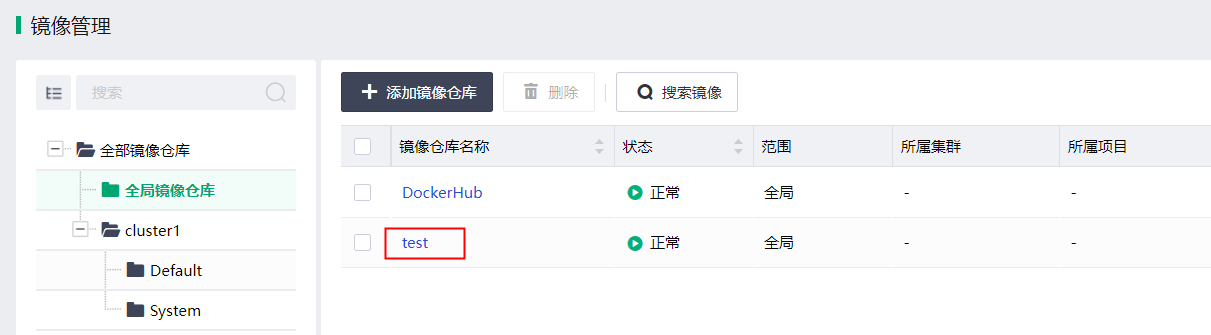
3.点击<上传镜像>,将镜像的tar包文件上传。
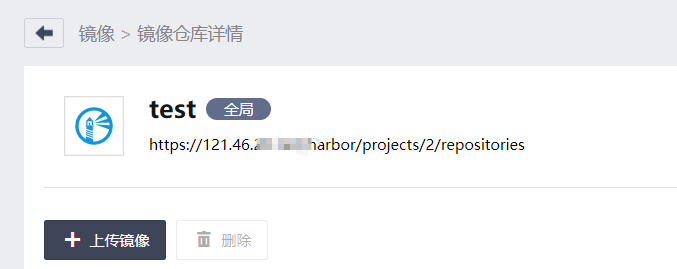
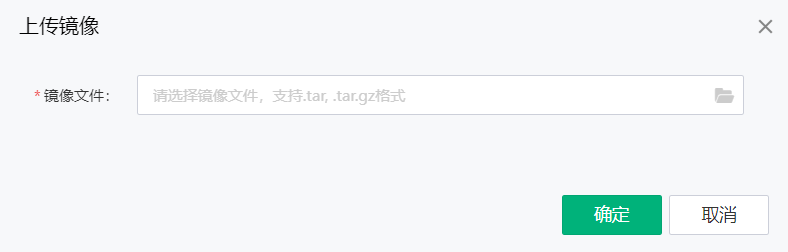
4.镜像上传完成后,可以在镜像仓库中查看镜像。
方式二:通过命令行dockerpush命令上传镜像。
1.通过 ssh工具连接至管理集群中任意节点上,将镜像文件上传至该虚拟机节点上。(端口号:22345,密码:Sangfor-paas.237)

6.加载该镜像,加载完毕后,可以看到导入的镜像。
| docker image load -i [IMAGE NAME] |
|---|

7.根据当前镜像仓库的信息,给这个镜像重新打标签。
| docker tag SOURCE_IMAGE[:TAG]HarborVIP/项目名称/IMAGE[:TAG] |
|---|
其中:
SOURCE_IMAGE[:TAG]:原镜像的名称与标签号
HarborVIP:SIEP平台中镜像仓库的 VIP
项目名称:镜像仓库中的项目名称,例如:默认的项目名称为library
IMAGE[:TAG]:目的镜像的名称与标签号

提示:可以登录镜像仓库控制台,查看当前对应项目下推送镜像的命令。
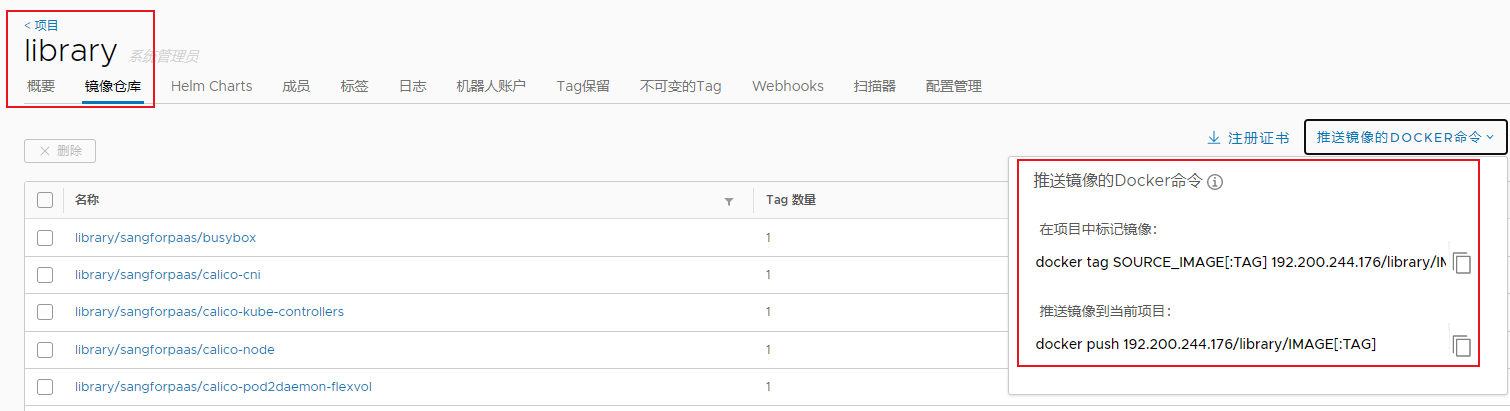
8.登录镜像仓库后,将该镜像 push到镜像仓库。用户名:admin,密码:Harbor12345。
| dockerloginHarborVIP |
|---|
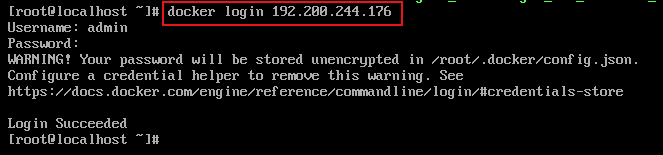
| docker push 192.200.244.176/library/IMAGE[:TAG] |
|---|
















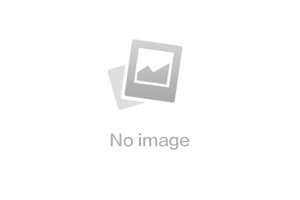
 上一篇:容器云服务
上一篇:容器云服务 